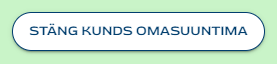1. Snabbanvisning för användningen av tjänsten Omasuuntima
• Tjänsten Omasuuntima hittas på adressen www.omasuuntima.fi
• Tjänsten Omasuuntima får endast användas för det ändamål som tillverkaren fastställt. I användarvillkoren beskrivs tjänstens användningsändamål och dess användarvillkor närmare.
• Användningen av tjänsten Omasuuntima sker på initiativ av en yrkesutbildad person inom social- och hälsovården.
• Du behöver ett yrkeskort för social- och hälsovården för att identifiera dig i Myndigheten för digitalisering och befolkningsdata.
• Reservera cirka 20 minuter för första användningsgången med kunden.
• Du kan byta språk i Omasuuntima i cookies-fönstret eller i menyn i övre kanten (finska, svenska, engelsk).

2. Presentation av tjänsten
Omasuuntima är en digital social- och hälsovårdstjänst som grundar sig på frågor som ger information om klientens situation och behov. Kunden och vårdpersonalen har egna frågor. Kunden får hjälp att förstå sin egen situation genom att svara på frågorna – för vårdpersonalen ger svaren hjälp med individuellt bemötande och styrning av servicen på ett sätt som ger kunden styrka.
Med hjälp av Omasuuntima kartläggs kundens livssituation och välbefinnande samt hur kunden upplever sina egna resurser och hur hen klarar sig i vardagen. Dessutom beaktar den vårdpersonalens bedömning av hur utmanande kundens situation är. Omasuuntima vägleder kunden och vårdpersonalen att tillsammans välja den stig som är lämpligast för kunden och som bl.a. innehåller kontaktmetoder och vanliga tjänster för kundens behov. Tjänsten möjliggör ett högklassigt, nationellt jämlikt sätt att styra kunden till rätt servicestig.
Kunden bedömer sin egen livssituation genom att besvara användarfrågorna i Omasuuntima på förhand eller under mottagningsbesöket. Omasuuntima slutförs alltid tillsammans med vårdpersonal inom social- och hälsovården.
DigiFinland Oy ansvarar för utvecklingen av tjänsten. Tjänsten är alltid tillgänglig, med undantag av på förhand fastställda serviceavbrott, som meddelas på förhand på webbplatsen för tjänsten, eller oförutsedda tekniska störningar som tjänsteleverantören inte har kunnat påverka. Längre ner finns en lista över vilka operativsystem och webbläsare som stöder tjänsten Omasuuntima.
Uppgifter om tjänsteproducenten:
DigiFinland Ab
Kommunhuset, Andra linjen 14
00530 Helsingfors
Läs bruksanvisningarna innan du börjar använda tjänsten Omasuuntima.
Respons eller e-post om alla fel eller innehåll ska skickas till DigiFinland Oy på adressen omasuuntima@digifinland.fi.
3. Tjänstens användningsmål
Tjänstens användningsändamål beskrivs i tjänstens användningsmål.
4. Börja använda tjänsten Omasuuntima
Tjänsten Omasuuntima hittas på adressen www.omasuuntima.fi
Kontrollera innan du använder tjänsten att tjänsten Omasuuntima används i din organisation.
För att använda tjänsten måste du ge ett samtycke till cookies. Läs mer om cookies i avsnittet Läs mer om användarvillkoren för kakor.

På ingångssidan finns en allmän beskrivning av tjänsten Omasuuntima.

På ingångssidan finns också beskrivningar av tjänsten för kunder och professionell. Du får mer information om beskrivningarna genom att välja Se mer.
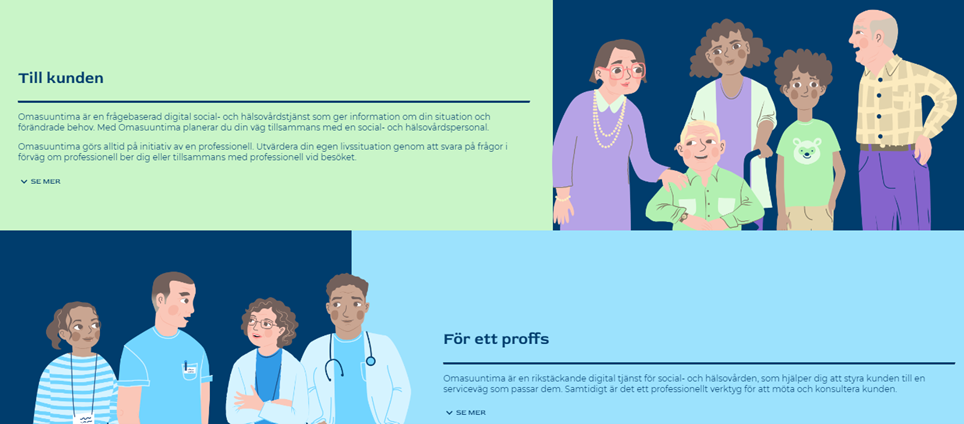
I sidfoten finns tillverkarens kontaktuppgifter, information om den aktuella versionen och publiceringsdatum. I sidfoten finns också länkar till bruksanvisningarna, dataskyddsbeskrivningen, användarvillkoren, tillgänglighetsutlåtandet och närmare kontaktuppgifter.

4.1 Inloggning i tjänsten Omasuuntima
För att logga in behöver du ett yrkeskort för social- och hälsovården av Myndigheten för digitalisering och befolkningsdata.
Logga in i tjänsten genom att välja Logga in i tjänsten uppe på sidan.

När du loggar in i tjänsten, välj Logga in som proffs.
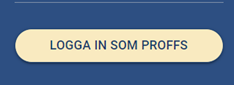
Övriga inloggningsalternativ är avsedda för kunder inom social- och hälsovården samt huvudanvändare.
När du har loggat in väljer du den organisatoriska enhet där du vill att Omasuuntima ska äga rum. Detta val görs alltid och är särskilt användbart i situationer där du arbetar på mer än en enhet, så att Omasuuntima-data rapporteras till rätt organisatorisk enhet.

När du har loggat in i tjänsten kommer du till ingångssidan för proffs, där dina uppgifter samt möjligheten att antingen hämta Omasuuntima som kunden fyllt i på förhand eller inleda en ny.
4.2 Sök kundens uppgifter
Sök kundens uppgifter genom att registrera kundens personbeteckning och välja Sök.
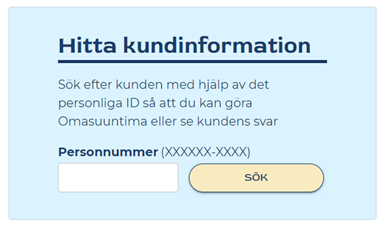
Om kundens uppgifter är felaktiga, välj Tillbaka och upprepa sökningen. Om kundens uppgifter är korrekta, välj Fortsätt.
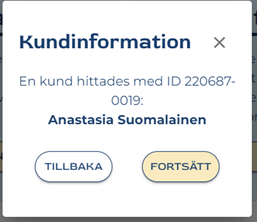
Om du vill gå direkt till svaren på kundens Omasuuntima, välj Fortsätt.
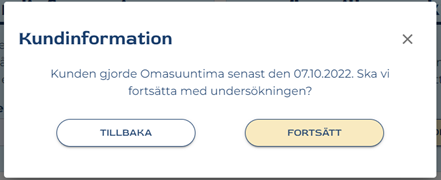
4.3 Kunden hittades inte
Om du inte hittar kundens uppgifter med sökningen, välj krysset uppe i högra hörnet och upprepa sökningen av kundens uppgifter (se punkt 4.2). Kontrollera att personbeteckningen är korrekt skriven. Observera att kunden inte nödvändigtvis hittas om hen inte har använt Omasuuntima (då Lägg till ny kund, se punkt 4.4) eller om kunden befinner sig inom en annan personuppgiftsansvarigs område.
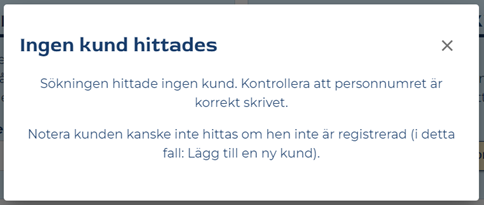
4.4 Lägg till ny kund
Om kunden inte tidigare har använt Omasuuntima, skapa en kundprofil för hen genom att välja Lägga till.
Skriv in kundens namn och personbeteckning och välj Fortsätt.
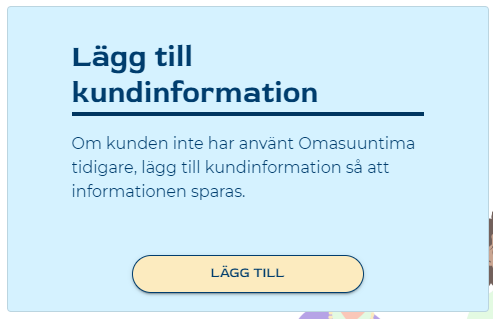
Skriv in kundens namn och personbeteckning och välj Fortsätt.
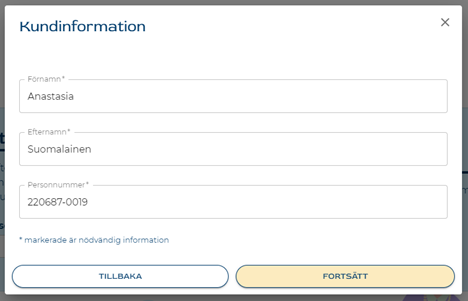
Bekräfta att du försäkrar att du som vårdpersonal har ett kund-/ vårdförhållande med den person vars uppgifter du granskar.
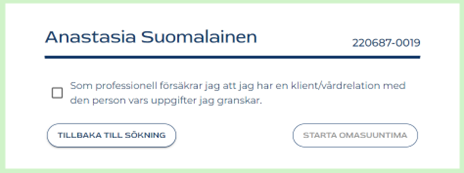
Efter bekräftelsen väljer du Starta Omasuuntima.
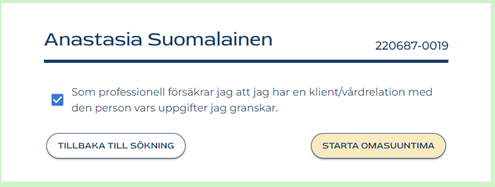
Om kundens uppgifter redan finns i systemet med den angivna personbeteckningen, välj Tillbaka och Sök kundens uppgifter (se punkten. 4.2).
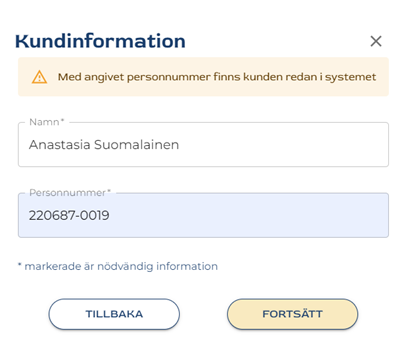
4.5 Genomförande av Omasuuntima utan att identifiera kunden
Man kan också genomföra Omasuuntima utan att identifiera sig. Välj Se mer.
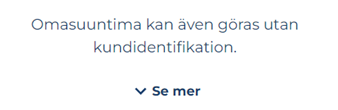
Observera och informera kunden om att svaren från Omasuuntima som gjorts utan att kunden identifierat sig inte sparas. Välj Starta utan identifiering.
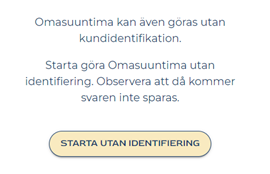
4.6 Skicka förhandsförfrågan till kunden
Om du vill skicka en begäran till kunden om att fylla i Omasuuntima på förhand före mötet, kan du göra det på ingångssidan under punkten Skicka förhandsförfrågan till kunden:
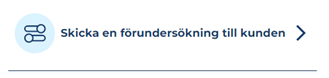
Detta öppnar ett mindre fönster där du kan välja om du vill skicka förundersökningen via SMS eller e-post.
4.6.1 Skicka en preliminär undersökning via SMS
I fönsterfältet anges kundens mobiltelefonnummer utan landskod. Kontrollera noga att du anger numret korrekt. I fönstret kan du välja på vilket språk meddelandet ska skickas.
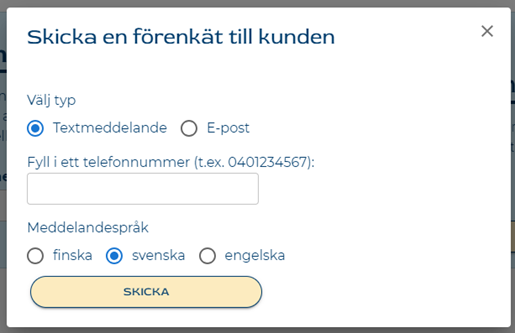
Klicka slutligen på Skicka och kunden kommer att få ett textmeddelande som uppmanar dem att fylla i Omasuuntima i förväg.
Innehållet i textmeddelandet kommer att vara följande, beroende på språkvalet:
Finska: ”Hei! Käythän ystävällisesti täyttämässä Omasuuntiman: https://www.omasuuntima.fi. Kiitos vaivannäöstäsi. Terveisin sosiaali- ja terveydenhuollon yksikkösi”
Svenska: ”Hej! Vänligen gå och fyll i Omasuuntima: https://www.omasuuntima.fi. Tack för ditt besvär. Hälsningar, din social- och hälsovårdsenheten”
Engelska: “Hello! Please fill in Omasuuntima: https://www.omasuuntima.fi. Thank you for your effort. Best regards, your healthcare and social welfare service unit”
4.6.2 Skicka det preliminära frågeformuläret via e-post
Ange kundens e-postadress i fönsterfältet. Kontrollera noga att du anger e-postadressen korrekt. I fönstret kan du välja det språk som meddelandet ska skickas på.
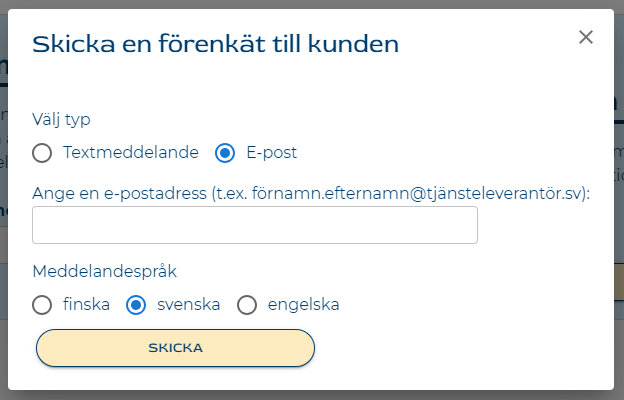
4.7 Val av frågor till kunden och proffs
Välj kundens och proffs frågor.
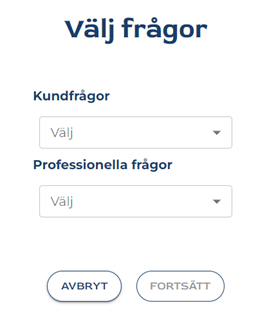
Välj kundens frågor i rullgardinsmenyn. Du kan välja mellan två olika alternativ: Den individuella kundens frågor kartlägger kundens resurser och Familjeklientens (barnfamiljernas) frågor är avsedda för kartläggning av barnfamiljernas resurser. Välj de frågor som bäst passar kundens situation.
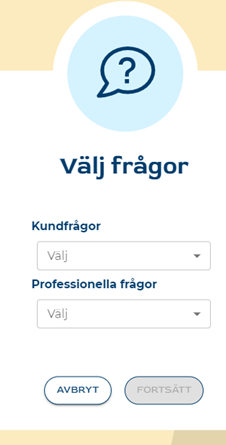
Välj proffs frågor i rullgardinsmenyn. Du kan välja mellan fyra olika alternativ: Frågor som gäller Rehabilitering/ funktionsförmåga, Sjukvård, Social välfärd och vardag och Hälso- och välfärdsrisker. Välj frågor enligt vilken roll du träffar kunden i. Frågorna är avsedda för att kartlägga hur utmanande/ komplicerad kundens situation är.
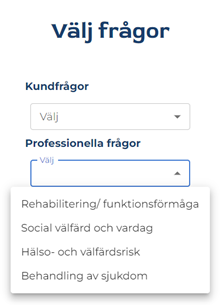
När du har valt lämpliga frågor till kunden proffs, välj Nästa.
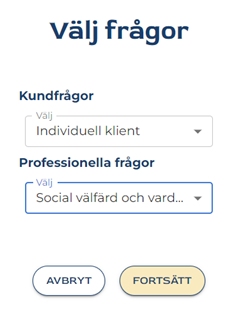
4.8 Svara på kundens frågor
Kunden svarar på kundens frågor genom att flytta och diskutera sina svar med dig. När kunden har svarat på varje fråga, instruera hen att välja eller välj Fortsätt.
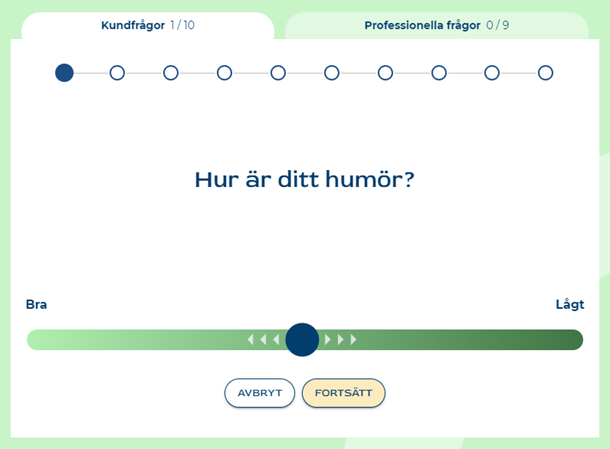
Hjälpande frågor öppnas i högermarginalen. Kundens hjälpfrågor hjälper kunden att svara på kundens frågor.
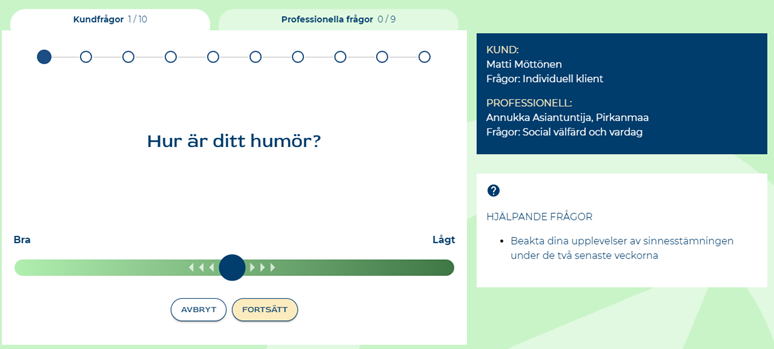
Du kan granska och/ eller redigera föregående fråga genom att välja Tillbaka eller Fortsätt så många gånger tills du har valt önskad fråga.
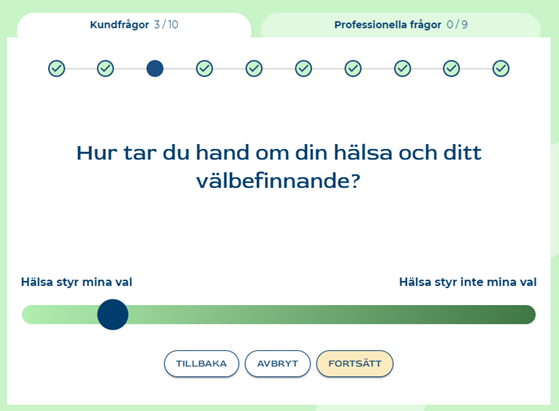
4.9 Svara på proffs frågor
Svara på proffs frågor genom att flytta glidbrytaren (den blå bollen) och samtidigt uttrycka dina svar för kunden. När du har svarat på varje fråga, välj Fortsätt.
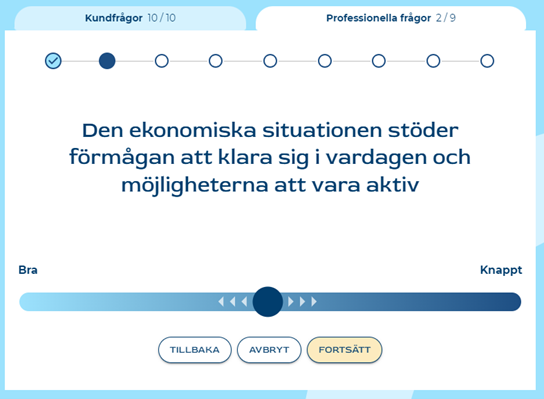
Proffs hjälpande frågor visas på höger sida av frågorna. Stödfrågorna hjälper de professionella att rikta sin bedömning av klientens situation baserat på samma frågor.
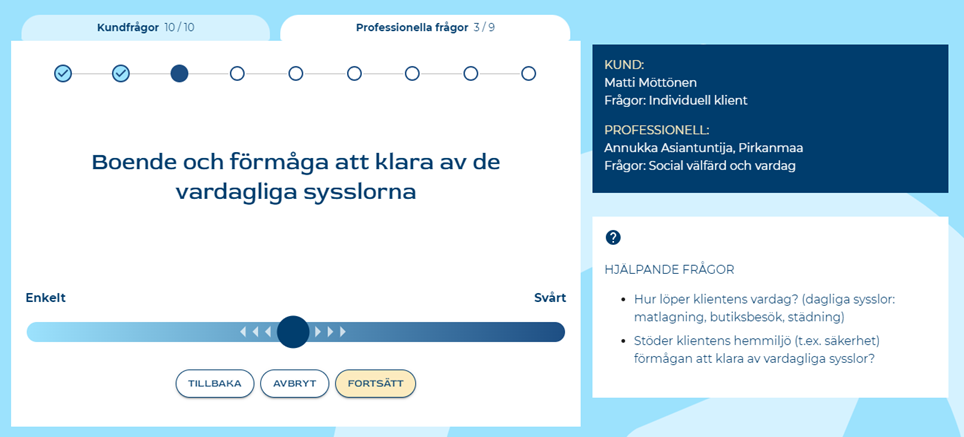
Du kan granska och/ eller redigera föregående fråga genom att välja Tillbaka eller Fortsätt så många gånger tills du har valt önskad fråga.
Du kan granska och/ eller redigera föregående fråga genom att välja Tillbaka eller Fortsätt så många gånger tills du har valt önskad fråga.
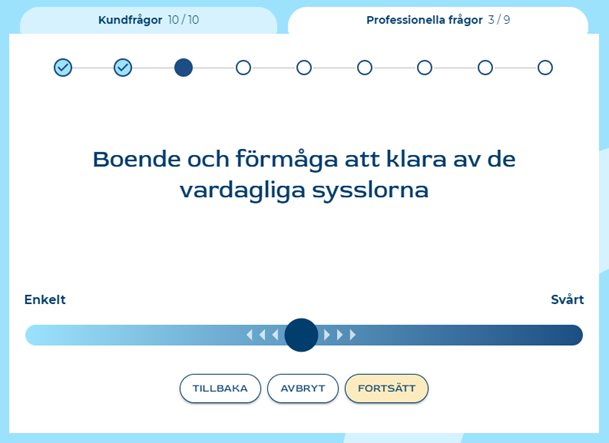
4.10 Avbrytande av frågeformuläret
Du kan sluta svara på frågorna när som helst genom att välja Avbryt.
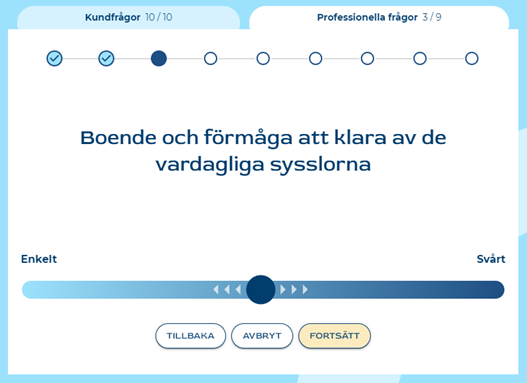
4.11 Val av kundgrupp
Välj den kundgrupp i rullgardinsmenyn som bäst beskriver kundens helhetssituation. Kundgruppen kan vid behov bytas till en annan kundgrupp ännu i följande vy.
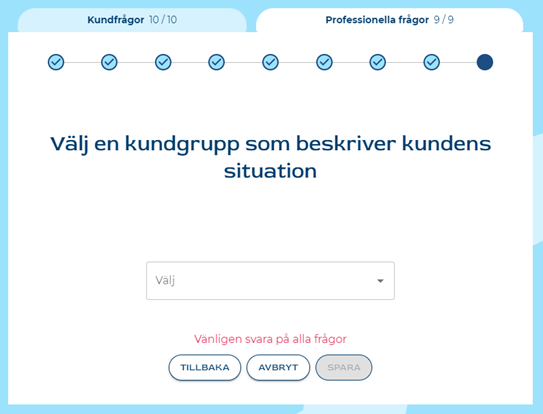
När du har valt en kundgrupp som beskriver kundens situation, välj Spara.
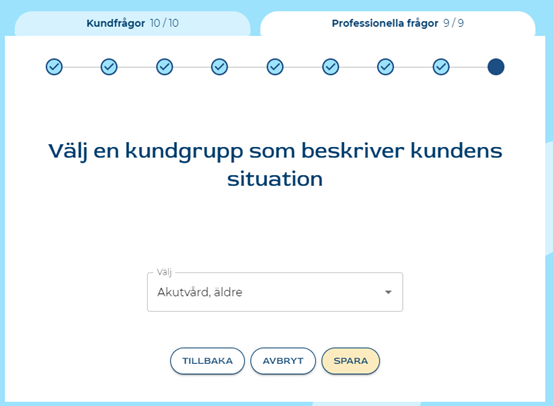
Resultatet från Omasuuntima visas. Om du vill byta kundgrupp väljer du Redigera.

Ändra den kundgrupp som beskriver kundens situation genom att i rullgardinsmenyn välja den kundgrupp som bäst beskriver kundens helhetssituation. Välj därefter Spara.
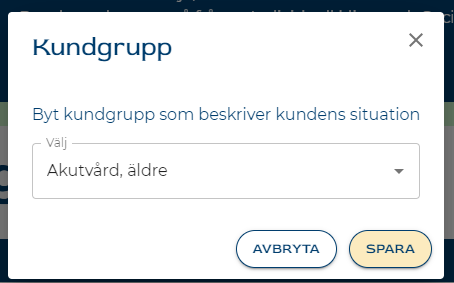
4.12 Resultat från Omasuuntima
På sidan Resultat finns Omasuuntimas resultat (kundrelation) och en kundstigen enligt den valda kundgruppen. Professionell går igenom uppgifterna på kundstigen med kunden.
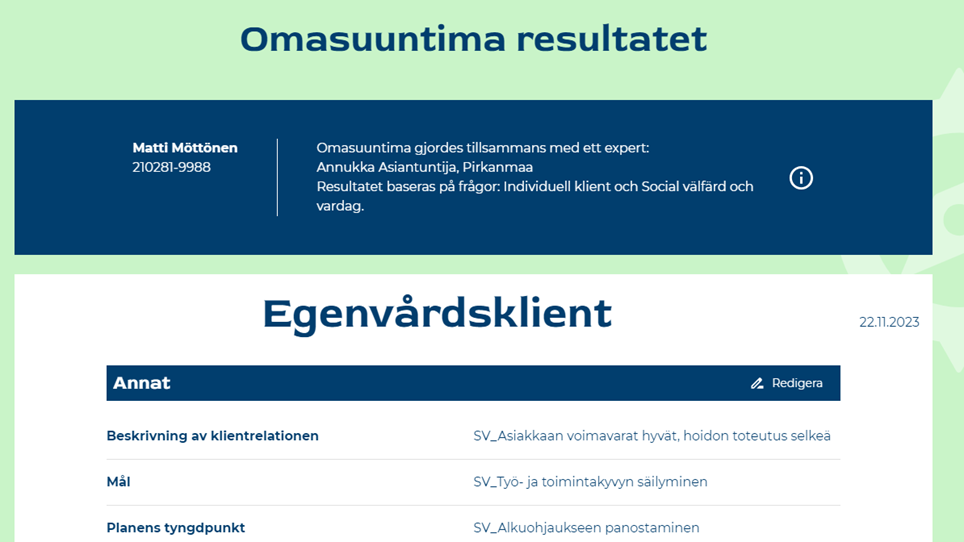
I fältet för tilläggsuppgifter i fältet Koordinator för vård och tjänst och i fältet Tilläggsuppgifter kan man anteckna tilläggsuppgifter i kundstigen.


Välj till sist Spara för att spara uppgifterna om kundstigen och eventuella registrerade tilläggsuppgifter.
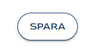
När du har sparat kan du skriva ut Omasuuntima-resultatet som en pdf-fil för kunden genom att välja Skriv ut pdf.

Du kan skicka ett SMS eller e-postmeddelande till kunden för att kontrollera resultatet, och kunden kommer att få ett SMS eller e-postmeddelande på det språk du väljer (finska/ svenska/ engelska): ”Du har ett resultat i Omasuuntimassa. Du kan se det genom att logga in på www.omasuuntima.fi. Hälsningar från din social- och hälsovårdstjänst”.
Kontrollera noga att du anger telefonnumret korrekt utan landskod och e-postadressen korrekt. I fönstret kan du välja på vilket språk SMS:et eller e-postmeddelandet ska skickas. Klicka slutligen på Skicka.
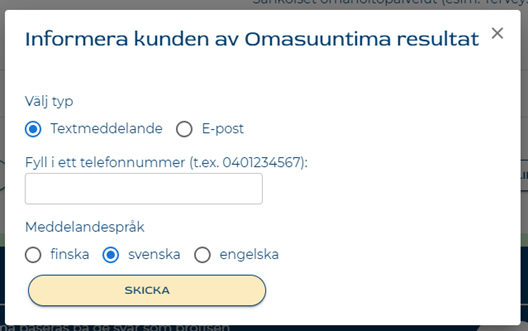
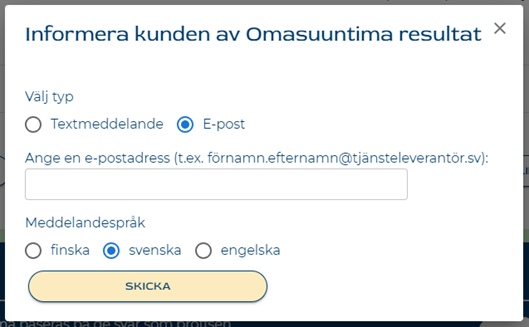
Du kan också kopiera resultatet till urklipp genom att välja Kopiera till klippbordet. På så sätt kan resultatet kopieras till klient- eller patientinformationssystemet.

Kund- och professionellfrågor kan visas genom att välja antingen Kund eller Professionell.

Klicka slutligen på Stäng kunds Omasuuntima.